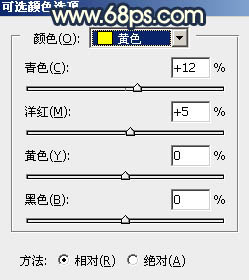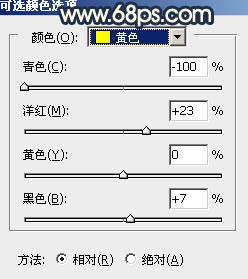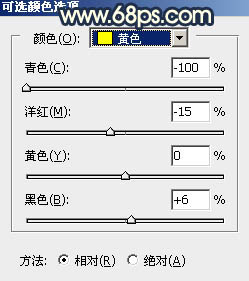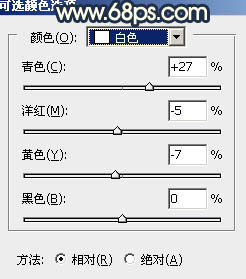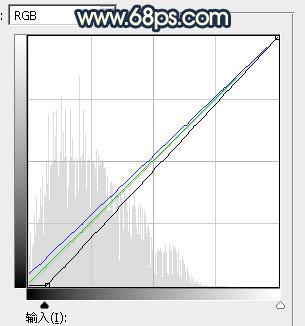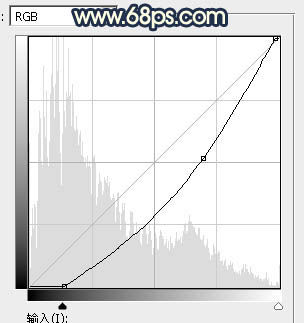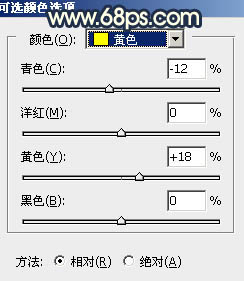【 tulaoshi.com - PS相片处理 】
素材图片天空泛白,画面不够唯美。处理的时候先把主色转为暖色;然后把天空换成霞光素材;再把整体调暗,局部渲染一下高光;最后把整体柔化处理即可。
原图

最终效果

1、打开原图素材大图,创建可选颜色调整图层,对黄色,绿色进行调整,参数设置如图1,2,效果如图3。这一步主要把图片中的绿色调暗一点。
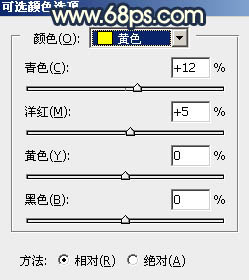
图1

图2

图3 2、按Ctrl + J 把当前可选颜色调整图层复制一层,效果如下图。

图4 3、创建色相/饱和度调整图层,对全图、黄、绿进行调整,参数设置如图5 - 7,效果如图8。这一步主要降低图片中黄色与绿色饱和度。

图5

图6

图7

图8
4、创建可选颜色调整图层,对黄色,绿色进行调整,参数设置如图9,10,效果如图11。这一步把图片中的黄色转为橙红色,绿色转为青色。
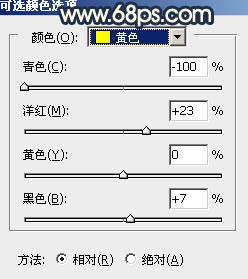
图9

图10

图11 5、创建可选颜色调整图层,对黄色,白色进行调整,参数设置如图12,13,效果如图14。这一步给图片增加橙红色。
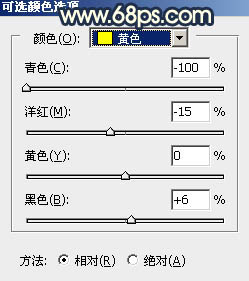
(本文来源于图老师网站,更多请访问http://www.tulaoshi.com/psxpcl/) 图12
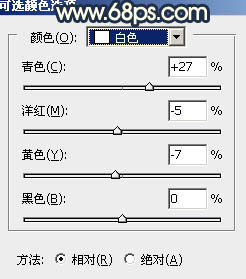
图13

图14
6、按Ctrl + J 把当前可选颜色调整图层复制一层,不透明度改为:30%,效果如下图。

图15 7、创建曲线调整图层,对RGB、红、绿、蓝通道进行调整,参数及效果如下图。这一步把图片稍微调暗一点,并减少暗部红色。

图16

图17 8、创建色彩平衡调整图层,对阴影进行调整,参数及效果如下图。这一步微调暗部颜色。

图18

图19 9、现在来处理天空部分。把背景图层复制一层,按Ctrl + Shift + ] 置顶,如下图。

图20
10、进入通道面板,把蓝色通道复制一份,得到蓝副本通道,按Ctrl + M 对蓝副本通道调整曲线,增大明暗对比,确定后再用黑色画笔把天空以外的部分涂黑色,如下图。

图21 11、按住Ctrl + 鼠标左键点击蓝副本通道载入选区。点RGB通道返回图层面板,新建一个图层填充白色,取消选区后把背景副本图层删除,效果如下图。

图22 12、在图23上面右键选择“图片另存为”,保持到本机;然后PS中打开天空素材,用移动工具拖进来,按Ctrl + Alt + G 创建剪切蒙版,再调整好位置,效果如图24。

图23

图24 13、创建曲线调整图层,对RGB,绿通道进行调整,参数设置如图25,确定后创建剪切蒙版,效果如图26。这一步把天空稍微调暗一点。

图25

图26
14、把天空图层复制一层,按Ctrl + Shift + ] 置顶,按住Alt键添加图层蒙版,用透明度较低的柔边白色画笔把天空与地面的衔接区域擦出来,效果如下图。

图27 15、新建一个图层,现在来渲染一些高光。用椭圆选框工具拉出下图所示的椭圆选区,羽化60个像素后填充橙红色:#F0923B,取消选区后把混合模式改为“强光”,效果如下图。

图28 16、按Ctrl + J 把当前图层复制一层,混合模式改为“滤色”,按Ctrl + T 稍微缩小一点,效果如下图。

图29 17、按Ctrl + J 把当前图层复制一层,按Ctrl + T 再缩小一点,效果如下图。

图30 18、按Ctrl + Alt + 2 调出高光选区,按Ctrl + Shift + I 反选得到暗部选区,然后创建曲线调整图层,对RGB、绿、蓝通道进行调整,参数及效果如下图。这一步把图片暗部调暗一点,并增加蓝紫色。
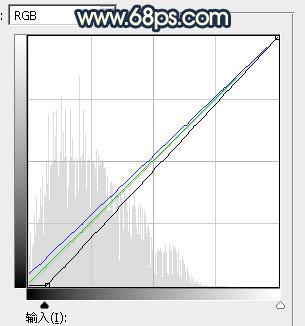
图31

图32
19、创建纯色调整图层,颜色设置为黑色,确定后创建剪切蒙版,再把不透明度改为:15%,效果如下图。这一步给图片暗部增加黑色。

图33 20、创建曲线调整图层,把RGB通道调暗一点,参数设置如图34,确定后把蒙版填充黑色,然后用白色柔边画笔把左右两侧及底部区域擦出来,效果如图35。这一步给图片增加暗角。
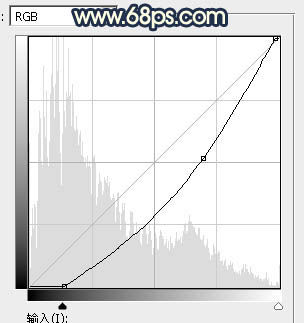
图34

图35 21、创建纯色调整图层,颜色设置为暗红色,241A19,确定后把蒙版填充黑色,然后用透明度较低柔边白色画笔把底部区域擦出来,效果如下图。这一步把底部区域稍微调暗一点。

图36 22、创建亮度对比度调整图层,适当增加对比度,参数设置如图37,确定后把蒙版填充黑色,然后用柔边白色画笔把中间区域擦出来,如图38。

图37

图38 23、把背景图层复制一层,按Ctrl + Shift + ] 置顶,用钢笔工具把人物脸部及肤色部分抠出来,转为选区后添加图层蒙版,如下图。

(本文来源于图老师网站,更多请访问http://www.tulaoshi.com/psxpcl/) 图39
24、微调一下人物肤色,稍微调暗一点,效果如下图。

图40 25、把人物背光区域调暗一点,受光区域调亮一点,效果如下图。

图41 26、创建色彩平衡调整图层,对高光进行调整,参数及效果如下图。这一步给图片高光部分增加淡蓝色。

图42

图43 27、创建可选颜色调整图层,对红、黄、白、黑进行调整,参数设置如图44 - 47,效果如图48。这一步微调图片中的暖色及暗部高光颜色。

图44
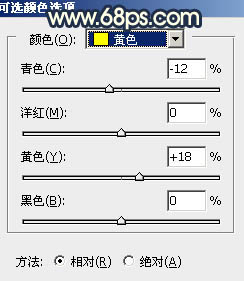
图45

图46

图47

图48 最后把图片柔化处理,加强一下局部明暗,完成最终效果。